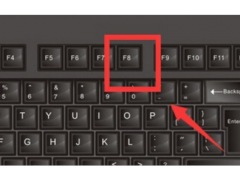傲梅分区助手有着简便的操作,受到大家的喜欢。在对磁盘进行分区操作时,请使用WinPE2018中自带的这款软件,并在PE中进行分区操作。
新硬盘的【快速分区】操作
新硬盘
打开这款软件,首先选择【磁盘】,再选择【磁盘操作】中的【快速分区】。
MBR
GPT
【分区的数目】可以进行选择。
我一般选择2个电脑分区,方便快速。在分区内建文件夹进行分类管理,在分区内移动文件的速度比在分区间移动文件速度快很多。
【磁盘类型】可以选择MBR和GPT。
MBR最大卷2T,2T以上的硬盘,需要分多个区,每个区最大2T,否则多余的容量就浪费了;最多分4个主分区或分3个主分区+1个扩展分区+无数个逻辑分区。
GPT最大卷128E,Windows系统分区数量最多128个,足够使用了。
启动模式:1、BIOS+MBR 2、UEFI+GPT。
注意事项:GPT需要电脑支持UEFI启动模式才能使用,不要盲目修改磁盘类型,否则导致电脑无法启动。
【擦除磁盘】这项功能,主要是为了磁盘的数据安全考虑。有时候,我们有些重要的数据必须要销毁,单靠格式化硬盘可能不行(使用软件能够恢复数据)。这时我们使用这项功能,如下图:选择擦除的次数,当然越多数据清理的越干净。
擦除磁盘
【坏扇区检测】此功能可以方便的检查磁盘的扇区是否有坏道,有坏道的硬盘运行会不稳定。
坏扇区检测
【转换到GPT磁盘】转换磁盘类型,请谨慎操作。
类型转换
【重建MBR】有时候磁盘MBR丢失或损坏,无法启动电脑,需要这项功能。
重建MBR
请关注【分区操作】。待续
电脑 电脑